Исправлено: эта веб-страница была заблокирована расширением (ERR_BLOCKED_BY_CLIENT)
Некоторые пользователи сообщают об ошибке «Эта веб-страница была заблокирована расширением (ERR_BLOCKED_BY_CLIENT) » при попытке открыть одну или несколько веб-страниц с помощью Google Chrome. Сообщается, что проблема возникает в различных версиях Windows (Windows 7, Windows 8 и Windows 10) и в нескольких старых версиях Chrome OS.

Что является причиной того, что эта веб-страница была заблокирована ошибкой расширения (ERR_BLOCKED_BY_CLIENT)?
Мы исследовали эту конкретную проблему, изучив различные пользовательские отчеты и стратегии восстановления, которые они использовали для решения этой проблемы. Исходя из того, что мы собрали, существует несколько различных сценариев, которые, как известно, вызывают это конкретное сообщение об ошибке:
- Chrome OS сильно устарела - это сообщение об ошибке является довольно распространенным явлением при попытке доступа к Gmail из Chromebook с устаревшей версией Chrome OS. В этом случае решение состоит в том, чтобы обновить Chrome OS до последней версии.
- Расширение Chrome блокирует соединение - существует ряд расширений Chrome, которые, как известно, вызывают эту конкретную ошибку. Adblock, Adblock Plus и uBlock являются наиболее вероятным виновником этого сценария.
- Ошибка вызвана Диспетчером закладок. Эта проблема также возникает в браузерах, использующих Диспетчер закладок для организации своих закладок. Обычно это происходит, если у пользователей много закладок (более 100).
Если вы пытаетесь устранить это конкретное сообщение об ошибке, эта статья предоставит вам выбор проверенных шагов по устранению неполадок. Ниже у вас есть несколько методов, которые другие пользователи в аналогичной ситуации использовали, чтобы решить проблему.
Чтобы максимизировать вашу эффективность, мы настоятельно рекомендуем вам следовать приведенным ниже потенциальным исправлениям в том порядке, в котором они представлены. В конечном итоге вы должны найти метод, применимый к вашему конкретному сценарию, который исправит проблему навсегда.
Способ 1: открытие веб-страницы в режиме инкогнито
Поскольку существует большая вероятность того, что ошибка вызвана расширением Chrome, вам следует начать проверять, так ли это.
Самый простой способ проверить, не является ли расширение причиной ошибки «Эта веб-страница была заблокирована расширением (ERR_BLOCKED_BY_CLIENT) » без необходимости деактивировать каждую из них, - это повторить процедуру, которая вызывает его в режиме инкогнито.
Несколько пользователей, пытающихся решить эту проблему, сообщили, что эта процедура позволяет им подтвердить, что виновником было одно из установленных расширений.
Чтобы открыть новое окно в режиме инкогнито, щелкните меню действий (значок с тремя точками) в верхнем правом углу и выберите « Новое окно инкогнито» .

В открывшемся окне Incognito заново загрузите ту же веб-страницу, которая вызвала ошибку, и посмотрите, не возникла ли ошибка. Если ошибка не возникает в режиме инкогнито, перейдите к следующему способу ниже.
Примечание. Если ошибка «Эта веб-страница была заблокирована расширением (ERR_BLOCKED_BY_CLIENT) » по-прежнему появляется даже в окне «Инкогнито», перейдите к методу 5 .-
Способ 2. Отключение расширения, вызывающего проблему
Хотя многие пользователи сталкиваются с этой ошибкой при попытке манипулировать определенными файлами с помощью Dropbox, ошибка не имеет ничего общего с платформой для обмена файлами.
Если вы видите это сообщение при посещении URL-адреса Dropbox или другого, скорее всего, это связано с тем, что одно из установленных расширений Chrome блокирует соединение.
Если вы используете Adblock с расширением Adblock, вполне вероятно, что вы решите проблему после того, как запретите запуск расширения. Но поскольку вы, возможно, имеете дело с другим виновником, мы создали пошаговое руководство, которое позволит вам идентифицировать и работать с расширением, которое выдает ошибку «Эта веб-страница заблокирована расширением (ERR_BLOCKED_BY_CLIENT) ».
Вот что вам нужно сделать:
- В браузере Chrome нажмите кнопку действия (трехточечный значок) и выберите Дополнительные инструменты> Расширения .

- На вкладке « Расширения » можно отключить все активные добавочные номера, убедившись, что переключатель, связанный с каждым добавочным номером, отключен.

- Как только каждое расширение будет отключено, откройте вкладку с URL-адресом, на котором отображается ошибка, и поместите ее в удобное для вас место. Мы будем перемещаться назад и вперед между меню расширения и URL-адресом, чтобы увидеть, какое расширение ответственно.

- Систематически повторно активируйте каждое добавочное расширение (одно за другим) через меню Расширения . После каждого повторно включенного расширения перезагружайте URL-адрес, который ранее отображал ошибку, чтобы увидеть, вернулась ли ошибка.

- В конце концов вы столкнетесь с расширением, которое вызывает ошибку. После перезагрузки URL вы заметите, что ошибка вернулась. Когда вы увидите, что это происходит, вернитесь в меню «Расширение» и выберите последнее добавленное расширение. Затем нажмите кнопку « Удалить» и подтвердите удаление проблемного расширения навсегда.

Примечание. Если вы только что обнаружили, что ваш блокировщик рекламы блокирует подключение к веб-серверу, вы можете следовать методу 4, чтобы узнать, как устранить ошибку, не удаляя расширение.
Если этот метод не позволил устранить ошибку «Эта веб-страница была заблокирована расширением (ERR_BLOCKED_BY_CLIENT) », перейдите к следующему способу ниже.
Способ 3: переустановка расширения диспетчера закладок
Если вы столкнулись с этой проблемой при использовании расширения Google Bookmark Manager, вы, скорее всего, сможете решить проблему, просто удалив расширение.
Несколько пользователей, пытающихся решить одно и то же сообщение об ошибке, сообщили, что проблема была решена после переустановки расширения. Как выясняется, ошибка «Эта веб-страница была заблокирована расширением (ERR_BLOCKED_BY_CLIENT) » возникает в сочетании с диспетчером закладок, если у вас есть более 100 закладок, которые обрабатываются одновременно при открытии браузера.
Чтобы переустановить расширение, просто перейдите по этой ссылке ( здесь ) и нажмите « Удалить из Chrome» . Затем, как только расширение будет удалено, нажмите «Добавить в Chrome», чтобы установить его снова.
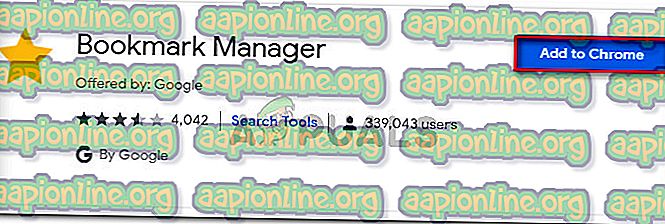
После переустановки расширения перезапустите браузер и посмотрите, устранено ли сообщение об ошибке.
Если вы все еще сталкиваетесь с ошибкой « Эта веб-страница была заблокирована расширением (ERR_BLOCKED_BY_CLIENT)», перейдите к следующему способу ниже.
Способ 4: внесение в белый список веб-сайта, к которому вы пытаетесь получить доступ
Если вы ранее подтвердили, что одно из ваших расширений блокировки рекламы вызывает ошибку, вы можете устранить сообщение об ошибке, добавив веб-сайт, который блокируется, в белый список.
Если вам интересно, почему некоторые блокировщики рекламы блокируют URL-адреса, которые не обязательно содержат рекламу, это из-за некоторых правил, которые могут привести их к ложным срабатываниям. Например, ваш Adblocker может заблокировать определенный URL-адрес просто потому, что он содержит многозначительные слова, такие как реклама, объявление, двойной клик, реклама, вставка и т. Д.
К счастью, вы можете легко устранить этот ложный положительный результат, добавив URL-адрес, который вы пытаетесь посетить, в список исключений вашего Adblocker.
В Adblock вы можете сделать это, щелкнув правой кнопкой мыши на значке Adblock и выбрав Параметры . Затем перейдите на вкладку «Белые сайты», добавьте свой URL в поле и нажмите « Добавить сайт» .

Примечание. Если вы используете другой блокировщик рекламы, найдите конкретные шаги в Интернете.
Способ 5. Обновление Chrome OS до последней версии (если применимо)
Как выясняется, в Chromebook часто появляется ошибка «Эта веб-страница была заблокирована расширением (ERR_BLOCKED_BY_CLIENT) ». В этом случае проблема вызвана устаревшей версией Chrome OS. Обычно затронутые пользователи сообщают, что ошибка появляется при попытке доступа к Gmail или аналогичному сервису Google.
Если этот конкретный сценарий относится к вам, исправить это очень просто. Вам просто нужно обновить Chrome OS до последней доступной версии. Вот краткое руководство о том, как это сделать:
- Прежде чем делать что-либо еще, убедитесь, что ваш Chromebook подключен к Интернету.
- Перейдите в нижнюю правую часть экрана и щелкните один раз внутри поля времени. Затем выберите значок настройки (зубчатое колесо), чтобы открыть меню « Настройки» .

- Разверните меню « Настройки» в левой части экрана и нажмите « О Chrome OS» .

- В Google Chrome OS нажмите « Проверить наличие обновлений», чтобы запустить сканирование. Если найдено новое обновление программного обеспечения, загрузка начнется автоматически.

- После установки более новой версии Chrome OS перезагрузите компьютер и проверьте, устранена ли ошибка при следующем запуске.











